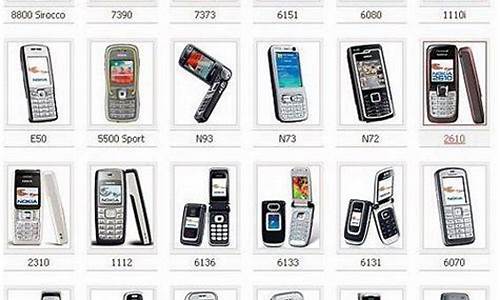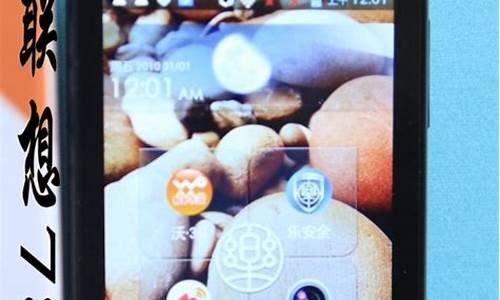您现在的位置是: 首页 > 数码大全 数码大全
vivo手机usb连接电脑怎么传文件_vivo手机usb连接电脑
tamoadmin 2024-08-13 人已围观
简介1.vivo手机怎么usb连接电脑若是使用的vivo手机,通过USB线不能连接电脑,可以参考以下排查方法:1、确认USB线连接正常手机连接电脑后,下拉状态栏后会显示"传输照片"和"管理文件"选项,请根据需要勾选"传输照片"或"管理文件"。如果未显示相应选项,请尝试更换USB数据线、电脑USB端口或电脑。2、检查是否开启"USB调试"如果使用vivo手机助手、互传无法连接手机,请打开"USB调试"。
1.vivo手机怎么usb连接电脑

若是使用的vivo手机,通过USB线不能连接电脑,可以参考以下排查方法:
1、确认USB线连接正常
手机连接电脑后,下拉状态栏后会显示"传输照片"和"管理文件"选项,请根据需要勾选"传输照片"或"管理文件"。如果未显示相应选项,请尝试更换USB数据线、电脑USB端口或电脑。
2、检查是否开启"USB调试"
如果使用vivo手机助手、互传无法连接手机,请打开"USB调试"。 使用数据线直接连接手机和电脑,使用MTP模式管理手机文件,不需要开启“USB调试”。
USB调试开启方法:
vivo手机:设置--系统管理--关于手机 或 设置--更多设置--关于手机
iQOO手机:设置--我的设备--更多参数
请找到"软件版本号"连点7次,待手机提示"您已处于开发者模式"后,返回上一级菜单进入"开发者选项",开启"USB调试"开关。
*注:为避免因开启"USB调试"导致手机出现卡顿、反应慢现象,请使用完后及时关闭"USB调试"。
3、检查电脑的USB驱动
Windows电脑
手机连接好电脑后,手机状态栏点选管理文件后会自动安装驱动(约1分钟)。若自动安装失败,请手动下载安装驱动文件,下载地址:网页链接
MAC电脑
手机连接好电脑后,通过电脑打开链接下载MTP管理工具后(在右下角显示)找到"Android FileTransfer.dmg"文件并双击打开,双击窗口中"Android文件传输"(即双击机器人图标)会弹出帮助窗口,点击窗口中的开始,会弹出手机设备的文件窗口,此时便可对资料进行拷贝和管理。下载地址:网页链接
若以上方法未能帮忙恢复,需客户服务中心检测处理(客户服务中心地址:进入vivo/vivo商城APP--我的--服务网点/售后网点--选择省市进行查询客户服务中心地址);
温馨提示:建议前往时携带相关购机凭证(如:购机/保修卡/),提前电话咨询服务中心工作人员,确保工作人员在正常上班时间再前往,避免空跑,往返路上注意安全。
也可进入此链接网页链接咨询在线客服了解详情。
vivo手机怎么usb连接电脑
如何将vivo手机连接到电脑
现在,手机已经成为我们生活中不可或缺的一部分。有时候,我们需要将手机连接到电脑上进行一些操作,比如传输文件、备份数据等。下面,我们来看看如何将vivo手机连接到电脑上。
步骤一:准备工作
首先,我们需要准备一些工具。这些工具包括:vivo手机、USB数据线、电脑。确保这些工具都准备好之后,我们就可以开始连接了。
步骤二:连接手机和电脑
将USB数据线的一端插入vivo手机的充电口,将另一端插入电脑的USB接口。此时,你的电脑应该会自动识别你的手机,并弹出一个提示框。如果没有弹出提示框,你可以打开“我的电脑”或“此电脑”查看是否有新的移动设备出现。
步骤三:操作手机
当你的vivo手机成功连接到电脑上后,你就可以进行一些操作了。比如,你可以在电脑上打开文件管理器,浏览你的手机文件,将文件从电脑上复制到手机上,或者将手机上的文件复制到电脑上。此外,你还可以通过电脑来备份你的手机数据,或者在电脑上查看你的手机照片、等。
以上就是将vivo手机连接到电脑的方法。连接手机到电脑上,可以方便地进行数据传输和备份。如果你遇到了连接问题,可以尝试更换USB数据线或者重启手机和电脑。希望这篇文章对你有所帮助。
可以参考以下方法操作:
1、手机进入开发者选项(拨号盘输入*#*#7777#*#*),开启“USB调试”;
2、电脑端需下载互传PC版:进入pc.vivo;Windows电脑选择:Windows下载;苹果电脑选择:Mac下载;
3、将USB数据线连接电脑和手机;
4、手机弹出“允许USB调试吗?”,选择“允许”;
5、连接成功后,可进行查看文件、拖动传输文件、资料备份、多屏互动(手机投屏到电脑)的操作。